L’erreur 3151 de la base de données Access – ODBC connection failed se produit généralement lorsqu’une chaîne de connexion (ODBC) est utilisée dans un code VBA. Open Database Connectivity (ODBC) est un protocole utilisé pour connecter une base de données Microsoft Access à une source de données externe, telle que Microsoft SQL Server. Cette erreur peut également se produire après avoir apporté des modifications au serveur SQL et aux tables liées de la base de données. Cependant, plusieurs autres raisons peuvent être à l’origine de cette erreur. Examinons les causes possibles de cette erreur et les solutions pour y remédier.
Causes de l’erreur 3151 de la base de données Access – Échec de la connexion ODBC
Les raisons suivantes peuvent être à l’origine de l’échec de la connexion ODBC dans MS Access :
- Authentification incorrecte du serveur SQL
- Le pilote ODBC pour SQL Server n’est pas installé correctement
- Problème de connexion au réseau
- Corruption dans la base de données Access
- Les paramètres des tuyaux nommés sont désactivés dans Windows
- Paramètres de traçage incorrects
- Le pare-feu de Windows n’autorise pas la connexion.
- Le nom de la source de données n’est pas défini afin de transmettre les informations de connexion directement au gestionnaire du pilote ODBC.
Méthodes de correction de l’erreur Base de données Access 3151 – Échec de la connexion ODBC
Voici quelques méthodes que vous pouvez essayer pour résoudre l’erreur 3151 – ODBC connection failed in MS Access.
Méthode 1 : Vérifier les données d’accès ODBC
Vous devez d’abord vérifier les informations d’identification ODBC. L’erreur 3151 de la base de données Access peut se produire si vous utilisez des informations d’identification ODBC incorrectes. Vous pouvez confirmer l’ID de connexion et le mot de passe définis lors de la création de la connexion ODBC. Procédez comme suit :
- Ouvrez votre base de données Access.
- Sélectionnez l’option Fichier, cliquez sur Données externes, puis sur Base de données ODBC.
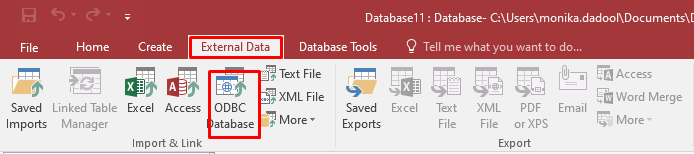
- Dans la fenêtre Récupérer des données externes – Base de données ODBC, sélectionnez l’option “Lier à la source de données en créant une table liée“.
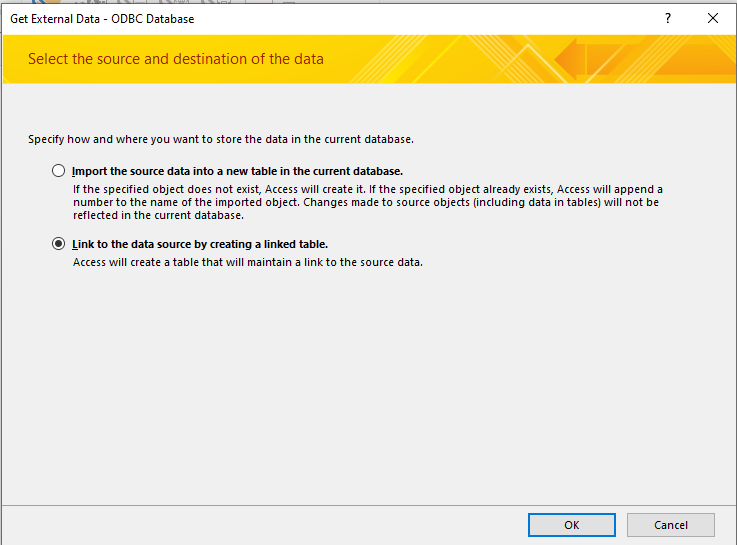
- Dans la boîte de dialogue Sélectionner une source de données, cliquez sur l’option Source de données machine, puis sur Nouveau.
- Dans la fenêtre Créer une nouvelle source de données, sélectionnez SQL Server et cliquez sur Suivant.
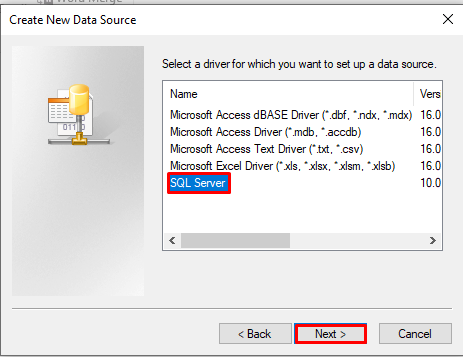
- Cliquez maintenant sur Terminer.
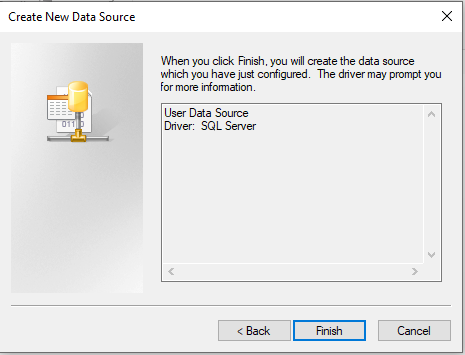
- La fenêtre Créer une nouvelle source de données pour SQL Server s’affiche. Vérifiez les informations d’identification, puis cliquez sur Suivant.
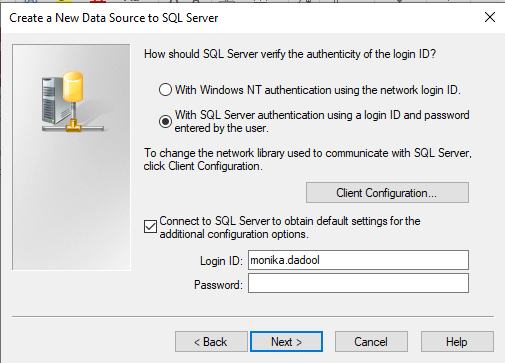
Vérifiez si l’erreur 3151 a été corrigée. Si ce n’est pas le cas, suivez les méthodes suivantes.
Méthode 2 : Activer le paramétrage des tuyaux nommés
“Named Pipe” est un protocole utilisé pour établir une connexion entre les utilisateurs du réseau et Microsoft SQL Server. La connexion ODBC peut échouer si ce protocole est désactivé. Suivez les étapes ci-dessous pour activer le paramètre Named Pipe :
- Allez dans le panneau de configuration de votre système.
- Dans la page Tous les éléments du Panneau de configuration, cliquez sur Outils de gestion Windows.
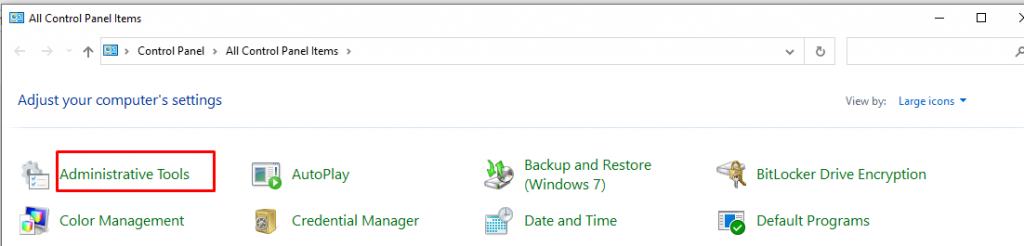
- Double-cliquez sur Stratégie de sécurité locale.
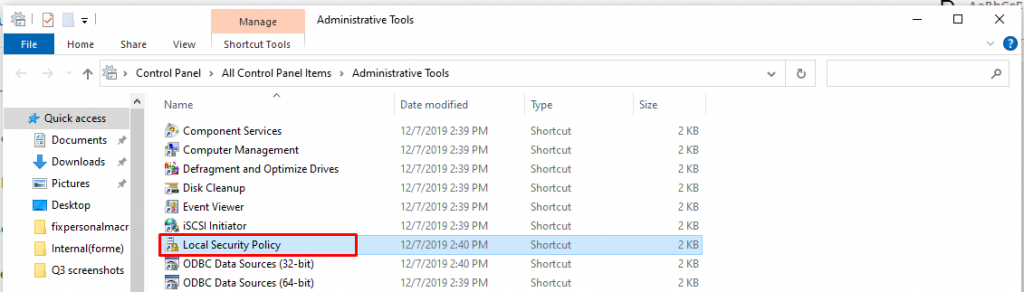
- Sous Stratégie de sécurité locale, cliquez sur Paramètres de sécurité.
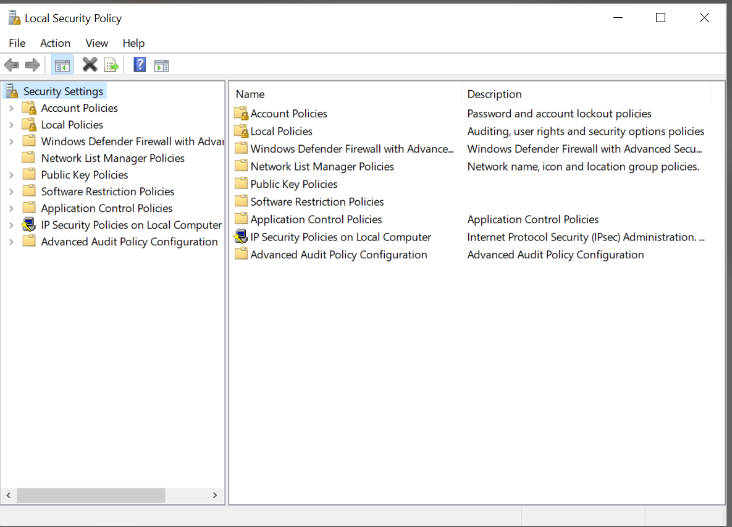
- Cliquez sur Stratégies locales > Options de sécurité, puis cliquez avec le bouton droit de la souris sur Accès au réseau : Lignes nommées auxquelles il est possible d’accéder de manière anonyme, puis sélectionnez Activé.
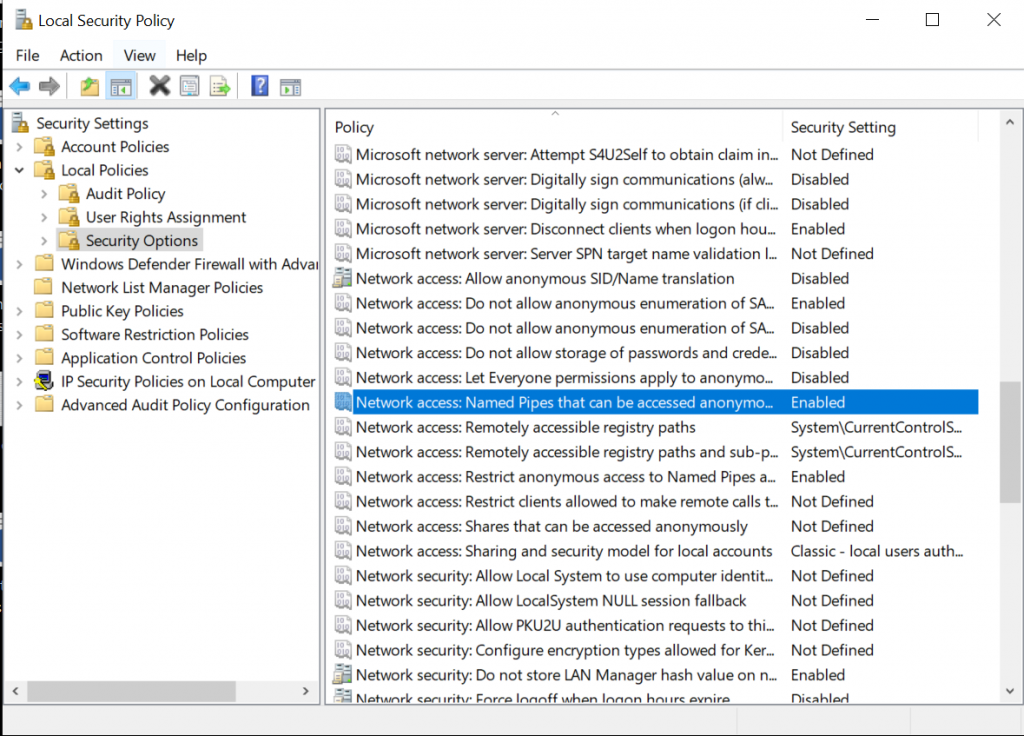
Méthode 3 : Activation des options de suivi
ODBC Tracing vous permet de créer un journal des traces. L’erreur 3151 dans MS Access peut se produire s’il y a un problème avec les fonctions de traçage de l’administrateur ODBC. Vous pouvez configurer l’onglet Traçage de l’administrateur ODBC en suivant les étapes ci-dessous :
- Connectez-vous au groupe des administrateurs locaux.
- Cliquez sur ODBC Data Source Administrator dans les Outils d’administration.
- Sélectionnez l’onglet Suivi.
- Activez maintenant la case à cocher “Suivi à l’échelle de la machine pour toutes les identifications” pour configurer le mode de suivi.
- Cochez la case pour activer le suivi à l’échelle de la machine.
- Décochez la case pour revenir au suivi spécifique à l’utilisateur.
- Cliquez sur Appliquer.
Méthode 4 : Vérifier la connexion TCP
Parfois, l’erreur “ODBC connection failed” (échec de la connexion ODBC) peut se produire en raison de ports TCP ou d’adresses IP incorrects. Les ports liés aux services du moteur de base de données sont TCP 1433, 4022, 135, 1434 et UDP 1434. Vous pouvez vérifier la connexion TCP active et les statistiques IP en suivant les étapes ci-dessous :
- Ouvrez la fenêtre de l’Invite de commande (appuyez sur Windows + R, tapez cmd et cliquez sur OK).
- Dans l’invite de commande, entrez netstat -n -a.
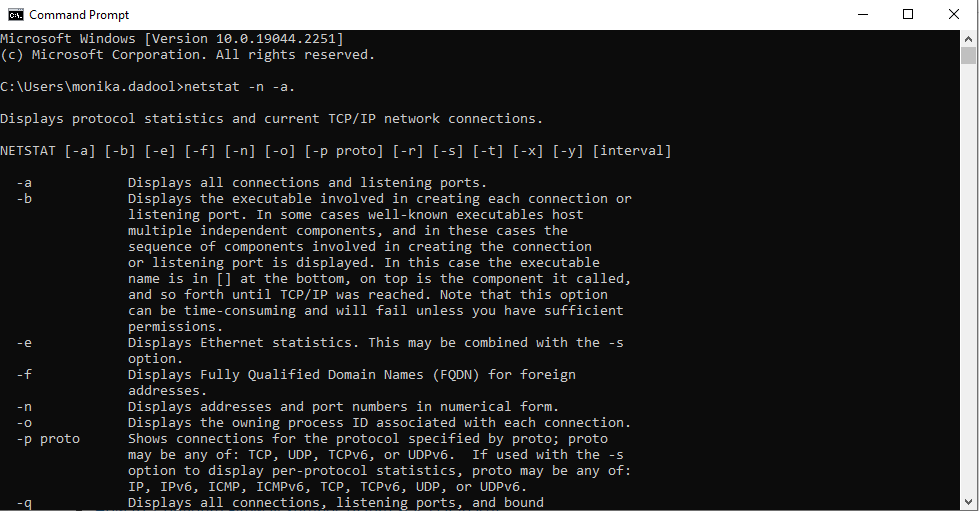
Il affiche les informations sur TCP, l’adresse IP, les numéros de port, les ports de connexion et d’écoute, etc.
Méthode 5 : Vérifier la connexion ODBC Configuration de la base de données
Pour utiliser le protocole ODBC (Open Database Connectivity), vous devez procéder comme suit :
- Installez le pilote ODBC approprié sur le système contenant la source de données.
- Définissez le DSN à l’aide de l’Administrateur de sources de données ODBC ou d’une chaîne de connexion dans un VBA pour transmettre les informations de connexion directement au gestionnaire de pilotes ODBC.
En cas de problème avec le pilote ODBC, l’erreur “ODBC connection failed” (échec de la connexion ODBC) peut se produire. Par conséquent, vérifiez et installez le pilote ODBC correct pour la source de données à laquelle vous souhaitez vous connecter.
Méthode 6 : Réparation de la base de données Access
Parfois, l’erreur 3151 de la base de données Access peut se produire en raison d’un endommagement de la base de données. Dans ce cas, vous pouvez essayer de réparer votre base de données à l’aide de l’utilitaire intégré à Access – Compact & Repair. Procédez comme suit :
- Ouvrez votre base de données.
- Allez dans Fichier > Info > Compacter et réparer la base de données.
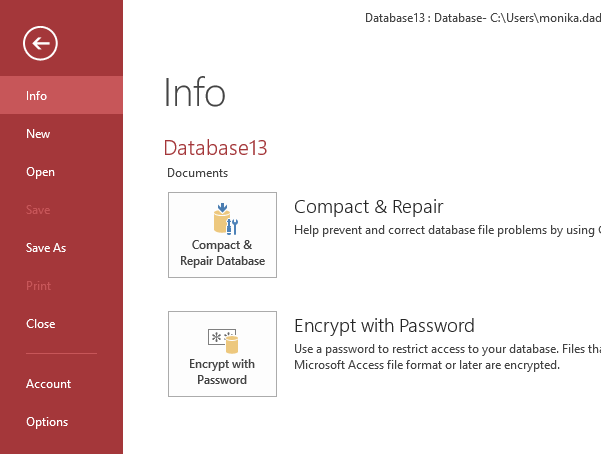
- Une copie de la base de données compressée et réparée est créée au même bureau.
Si l’outil Compact and Repair ne peut pas réparer la corruption du fichier Access, vous pouvez alors utiliser un outil de réparation Access avancé, tel que Stellar Repair for Access. Cet outil peut vous aider à réparer les fichiers MDB/ACCDB gravement endommagés. Il peut récupérer tous les objets de la base de données, y compris les tables, les tables liées, les requêtes, les formulaires, les rapports, les index, les macros, les modules, etc. En plus, l’outil vous aide à prévisualiser les objets de base de données récupérables avant de les enregistrer.
Fermeture
Si vous utilisez une connexion ODBC dans Microsoft Access, l’erreur “Access database 3151 – ODBC connection failed” peut se produire. Cette erreur peut se produire pour diverses raisons. Vous pouvez essayer les solutions décrites ci-dessus pour résoudre l’erreur. Parfois, l’erreur peut se produire si votre base de données est corrompue. Dans ce cas, vous pouvez utiliser Stellar Repair for Access. Il s’agit d’un outil professionnel qui peut facilement réparer les fichiers de base de données Access gravement endommagés et aider au dépannage. Le logiciel soutient Office 365, Access 2019, 2016, 2013 et les versions inférieures.
Was this article helpful?